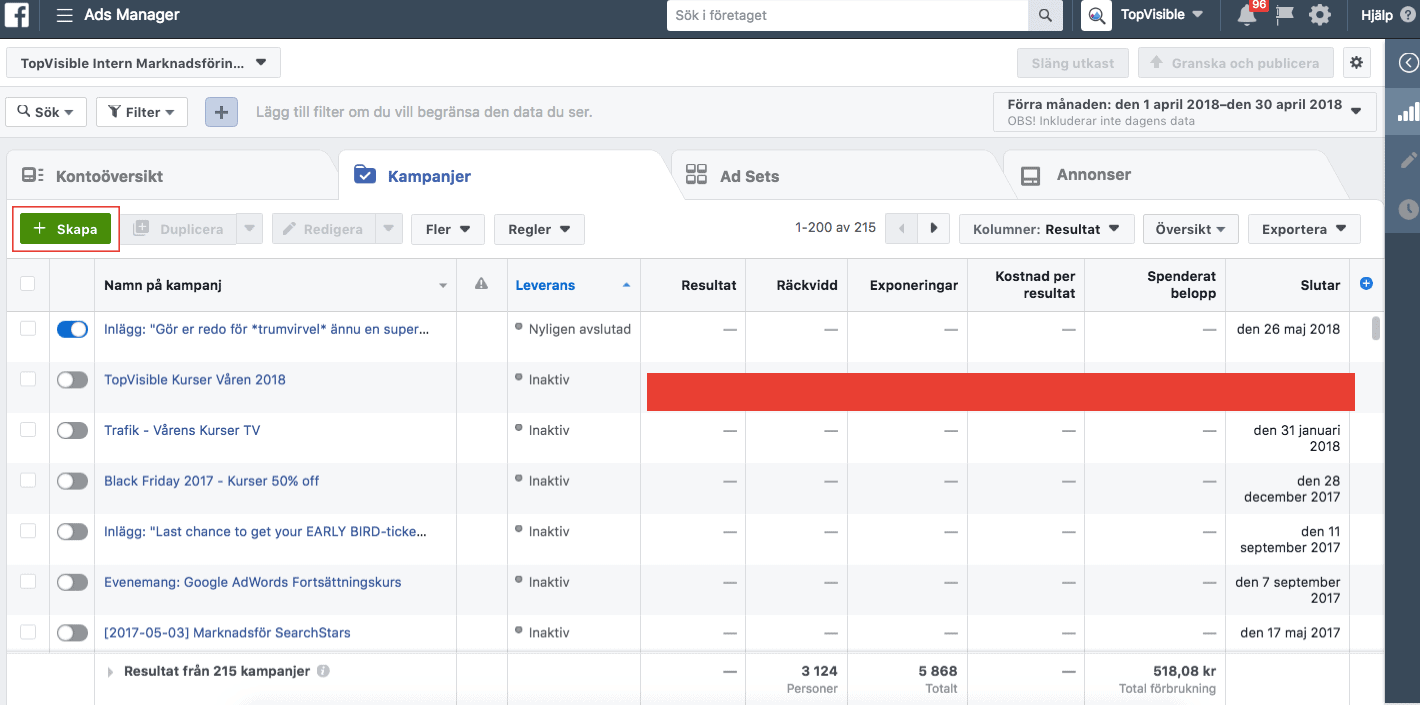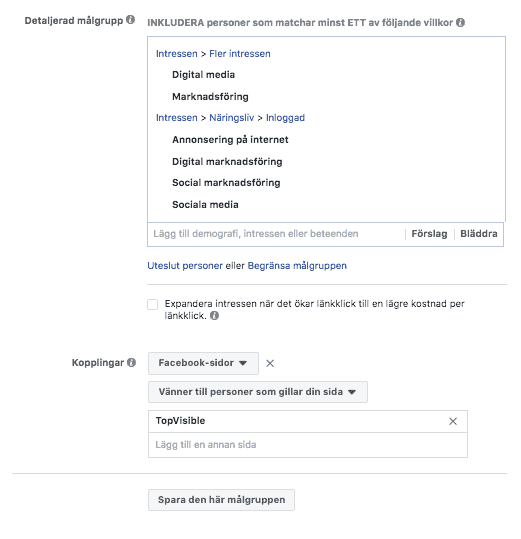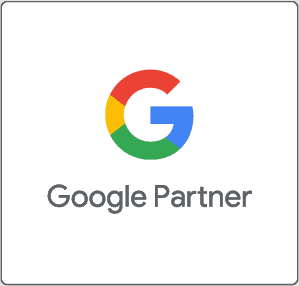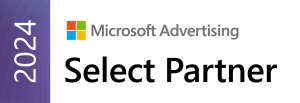Annonsera på Facebook – vi guidar dig!
Har du också hört att det är i princip nödvändigt att annonsera på Facebook för att nå ut? Det är faktiskt ganska nära sanning med de uppdaterade algoritmerna. I januari gick Mark Zuckerberg ut och meddelade att Facebook ska bli en plats för kontakt med nära och kära, snarare än en plats för företag och varumärken. Innan dess, i december 2017, meddelade plattformen också att de skulle ge mindre utrymme för sk. “spammy posts” med engagement baits, inlägg som innehåller fraser som “gilla” och “dela”. Att nå ut organiskt på Facebook är i det närmaste omöjligt om man inte redan har en väldigt engagerad följarbas. En följarbas som dessutom aktivt har valt att de vill se poster från din sida. Så, då återstår bara en sak, köp ditt utrymme!
Det är fortfarande billigt att annonsera på Facebook, trots att de hamnat i blåsväder under året, är Facebook fortfarande den största sociala medieplattformen och här har du chans att nå många till ett schysst pris. Jag tar dig igenom vad du behöver göra för att komma igång med din annonsering, häng med!
1. Sätt upp Facebook Business Manager
Genom att sätta upp en Facebook Business Manager för ditt företag, kan du jobba med marknadsföring och hantering av sidor och annonskonton på Facebook på ett proffsigt sätt. Jag har tidigare gjort en guide i hur du sätter upp din Facebook Business Manager, den hittar du HÄR!
2. Annonsera på Facebook – Bygg din första kampanj!
Så var det äntligen dags att börja annonsera på Facebook! Jag tar er igenom hur man, steg för steg, bygger en enkel kampanj på Facebook & Instagram.
1. Gå till Ads Manager och välj “Skapa”
2. Välj målsättning med kampanjen
Här finns lite olika att välja på men generellt kan man säga att val av målsättning speglar den klassiska säljtrattsmodellen. Vill du rikta dig mot de som inte redan känner till ditt företag ska du välja något av alternativen under “medvetenhet”. Är din målgrupp i övervägandefasen, väljer du något av dessa alternativen. Oftast är detta en målgrupp som vet vem du är men som inte ännu konverterar. Den sista, konverteringsfasen, är den du använder när du vill ha direkta konverteringar. Här behöver man ha en Facebookpixel installerad för att kunna mäta direkta resultat. I detta exempel väljer jag målsättning “Trafik” då jag vill driva trafik till en specifik sida på min site.

3. Ställ in ditt Ad Set
Nästa steg i processen är att ställa in ditt Ad Set. Här bestämmer du vilken målgrupp, vilka placeringar, vilken budget osv. du vill ha för din kampanj.
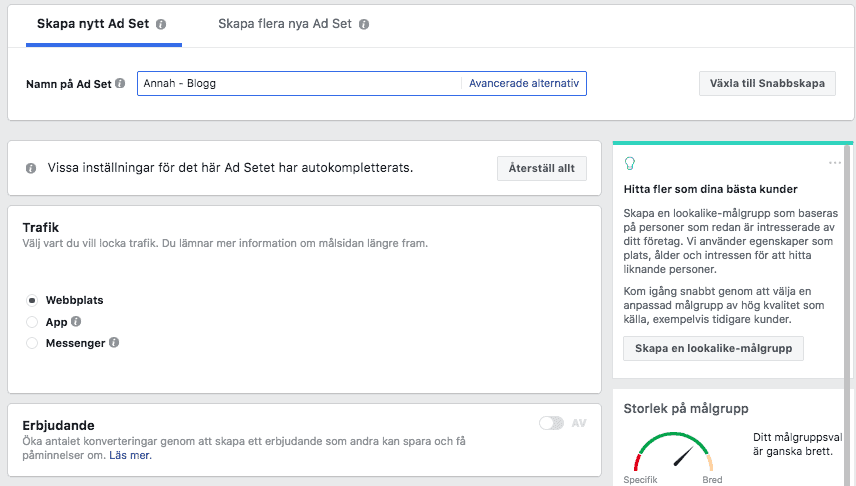

Under målgrupp kan du också välja att rikta in dig mot olika intressekategorier samt vilken koppling du vill att målgruppen ska ha till din sida (om någon).
I nästa steg ska du bestämma vilka placeringar du vill synas på. Man kan välja “automatiska placeringar” om man vill, jag brukar oftast anpassa efter vilket innehåll annonsen ska ha. I början kan man köra på automatiska placeringar.
Sista inställningen i Ad Set är budget. Här kan man välja om man vill ha en daglig budget eller en livstidsbudget. Här anger du enkelt din budget och över vilken period din kampanj ska gå. Budstrategi, annonsplanering och leveranstyp är överkurs och kan lämnas som de är i det här exemplet. När du gjort dina inställningar klickar du på “fortsätt”.
4. Skapa din annons
Nu ska vi bygga själva annonsen!

Här väljer du hur din annons ska se ut.
Tips! För högre engagemang på inlägget, använd rörligt material om du kan.

Tips! När det gäller bildformat är det en fördel att tänka mobilt och därför använda bilder som upptar mycket av skärmen. Prova gärna stående format på dina bilder på Instagram!

Tips! Under förhandsvisningen kan du enkelt skifta mellan olika placeringar för annonsen. Eftersom jag valde en annan bild för Instagram ser man här ovan hur det kommer se ut när annonsen syns i Instagram-flödet.
När du känner dig klar med din kampanj är det bara att klicka “Bekräfta”!

Vill du lära dig mer om annonsering på Facebook & Instagram är det bara att kontakta oss. Vi utbildar dig gärna vidare!